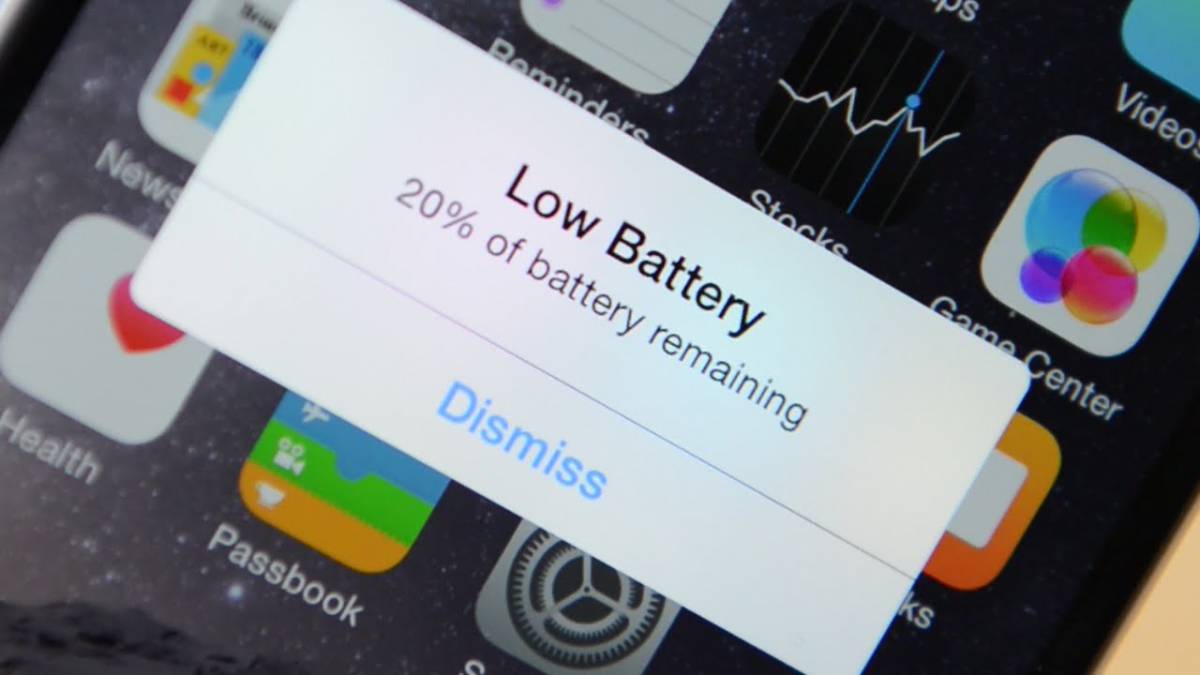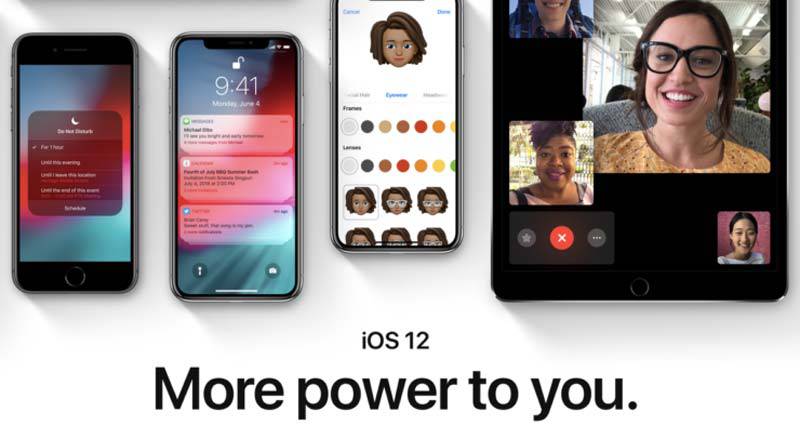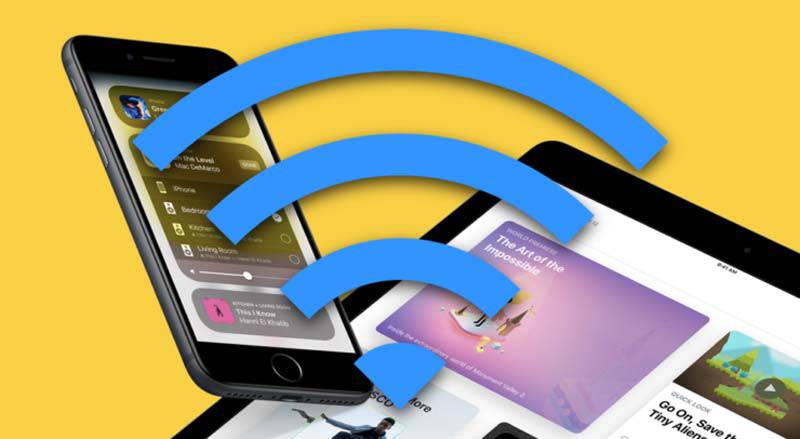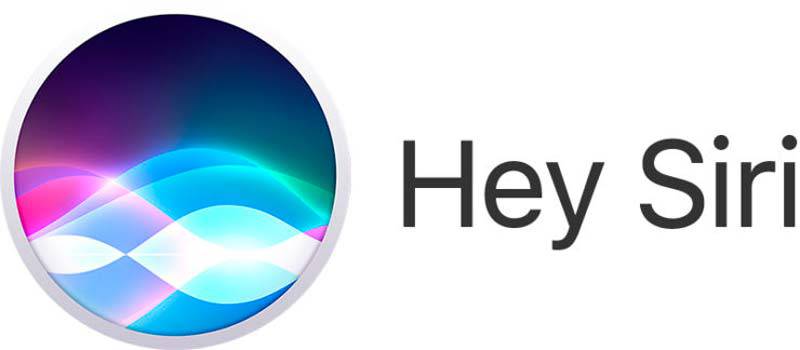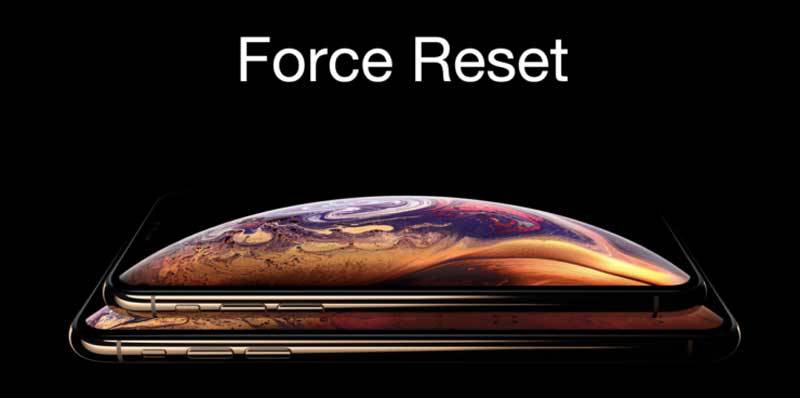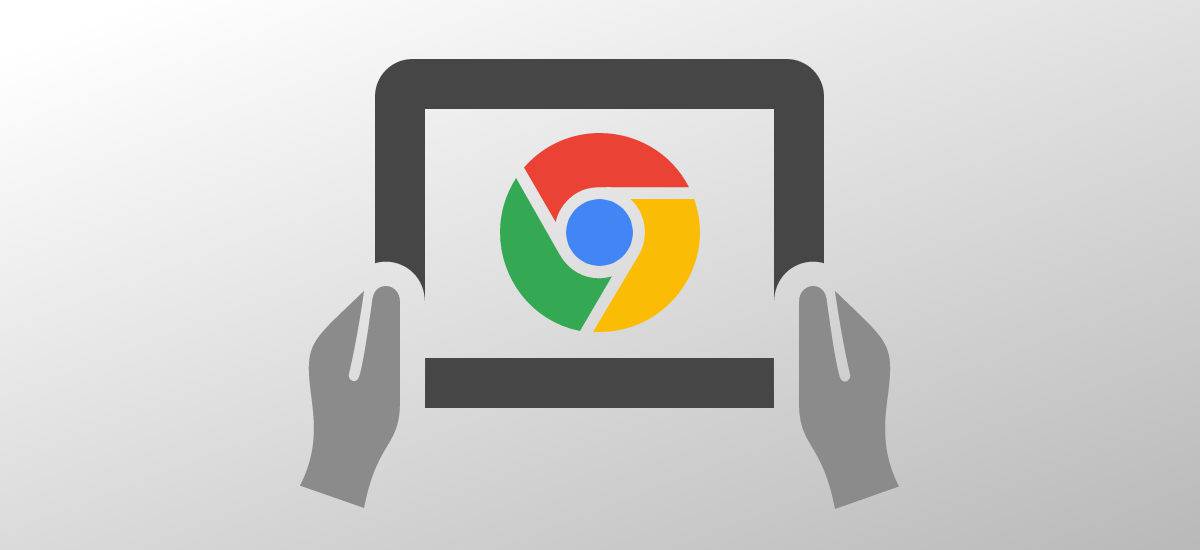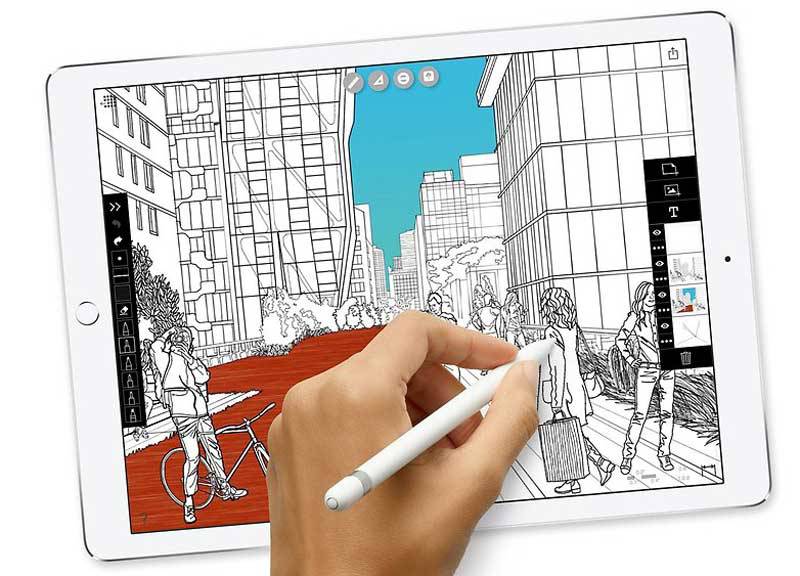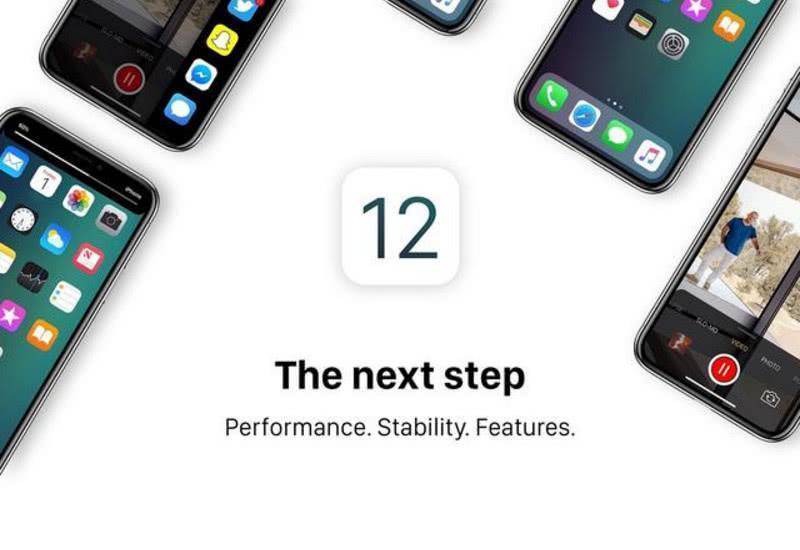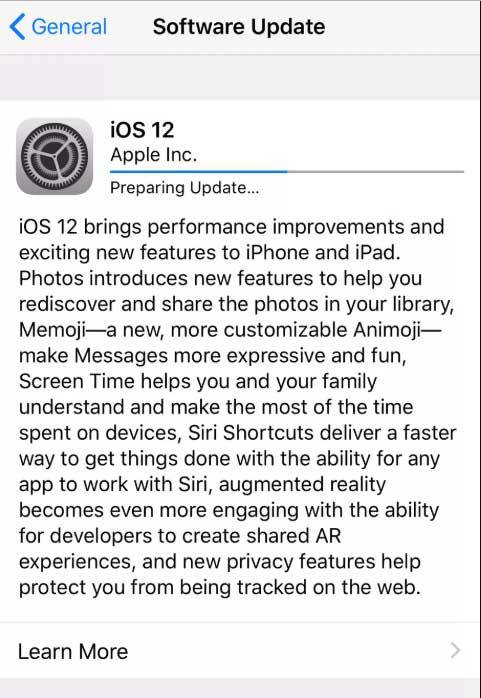مدلهای جدید آیپد اپل احتمالا با نمایشگر بزرگتر و فناوری فیس آیدی عرضه میشوند

اوایل ماه جاری منابع داخلی زنجیره تامین به وبسایت Digitimes گفتند که اپل طی 6 ماهه نخست امسال 2 آیپد پایینرده را معرفی خواهد کرد. این گزارش اعلام کرد که کمپانی تبلت جدیدی از سری مینی با نام آیپد مینی 5 و همچنین یک آیپد ردهپایین را ارایه میکند. این گجت پایینرده احتمالا از یک نمایشگر 10 اینچی بهره خواهد برد. همچنین بر اساس پیشبینیها حداقل یک آیپد جدید دیگر نیز مراحل تولید را پشت سر میگذارد. وبسایت MyNewPrice از صدور گواهینامه کمیته اقتصادی اوراسیا (EEC) برای 6 مدل آیپد جدید خبر داده است.
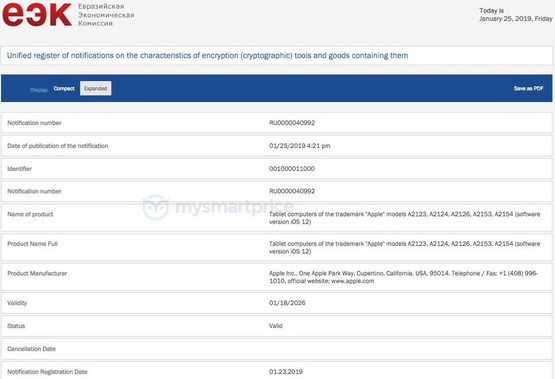
گواهینامه EEC برای مدلهایی تحت عنوان A2123، A2124، A2153، A2154، A2133 و A2152 صادر شده است. با احتساب اینکه هر مدل جدید آیپد بهطور معمول دارای 2 نسخه وایفای و سلولار است؛ لذا دریافت تائیدیه توسط 6 دستگاه احتمالا بهمعنای معرفی 3 مدل آیپد جدید خواهد بود. اسناد تائیدیه مربوط به هریک از مدلهای 6 گانه آیپد نشان میدهند که این گجتها سیستمعامل iOS 12 را اجرا میکنند. کمیته EEC تاییدیه مربوط به این دستگاهها را در روز 23 ژانویه صادر کرد و امروز نیز این اسناد را منتشر نمود. در حالیکه سند EEC به مشخصات تبلتها هیچگونه اشارهای نکرده؛ اما مدعی است که این گجتها تحت نماد تجاری “کامپیوترهای تبلتی” اپل روانه بازار خواهند شد. در ماه فوریه سال گذشته و تنها 5 هفته پیش از معرفی ششمین نسل از آیپدها 2 مدل جدید آیپد موفق به دریافت تائیدیه EEC شدند.

در مدلهای جدید آیپد احتمالا سیستم تاچ آیدی با فناوری فیس آیدی جایگزین خواهد شد
مدلهای پایینرده آیپد اپل مجهز به یک نمایشگر 9.7 اینچی بودند. با وجود گمانهزنی مبنی بر عرضه حداقل 1 یا شاید 2 مدل 10 اینچی جدید احتمالا اپل الگوی ظاهری مدل اولیه آیپد و بهدنبال آن دستگاههای آیپد پرو پیشرفته سال گذشته خود را مجددا طراحی خواهد کرد. سال گذشته مدلهای 11 و 12.9 اینچی آیپد پرو بدون برخورداری از جک صوتی 3.5 میلیمتری هدفون روانه بازار شدند. بعلاوه این تبلتها در عوض تاچ آیدی از فناوری فیس آیدی بهره برده و ضخامت حواشی اطراف نمایشگر آنها نیز اندکی کاهش یافت. با وجود آنکه آیپدهای جدید مورد انتظار دستگاههای ردهپایینی بهشمار میروند؛ اما اپل نیز برای پایین نگاه داشتن هزینه تولید آنها از تجربه فنی کافی برخوردار است.
مدلهای جدید آیپد و همچنین نسل بعدی آیپد مینی احتمالا در عوض سیستم اختصاصی لایتنیگ اپل از پورت USB-C بهره خواهند برد. این مشخصه یکی دیگر از تغییرات مشهود مدلهای آیپد پرو سال گذشته محسوب شده و اتصال آسانتر دستگاههای متفرقه و ابزارهایجانبی را بهدنبال داشت. تبلتهای جدید بایستی از آخرین تراشه طراحی شده توسط اپل یعنی A12 بیونیک استفاده نمایند. همچنین برخی از مدلهای جدید آیپد نیز احتمالا از قلم مغناطیسی اپل پنسیل 2 پشتیبانی خواهند کرد. با این همه، مدل نسل ششمی سال گذشته نیز از این ابزارجانبی پشتیبانی میکرد (تصویر فوق).
با توجه به عرضه تبلتهای سرفیس Go مایکروسافت در ماه آگوست سال گذشته، آیپد ردهپایین جدید اپل با رقبای قدرتمندی سروکار خواهد داشت. تبلتهای سرفیس Go از نمایشگر 10 اینچی با رزولوشن 1080p و سیستمعامل ویندوز 10 برخوردار بوده و با قیمتگذاری پایه 399 دلاری در دسترس مشتریان قرار گرفتهاند. در حال حاضر نسخه پایه آیپد دارای 32 گیگابایت حافظهداخلی است؛ در حالیکه مدل ابتدایی سرفیس Go از 2 برابر حافظهداخلی بیشتر بهره میگیرد.

در صورت تکرار تاریخ، احتمالا اپل طی ماه آینده به منظور معرفی تبلتهای جدید خود رویدادی را برگزار خواهد کرد. سایر محصولات اپلی که بر اساس پیشبینیها قرار بود طی 6 ماهه نخست سال از آنها رونمایی شود نیز احتمالا در جریان همین مراسم معرفی خواهند شد. این موضوع بدان معناست که میتوانیم شاهد معرفی شارژر بیسیم ایرپاور نیز باشیم. این اکسسوری از زمان رونمایی خود در سپتامبر سال 2017 رویت نشده است. همچنین احتمالا ایرباد بیسیم نیز بهعنوان نسل بعدی ایرپاد اولیه معرفی خواهند شد.
نوشته مدلهای جدید آیپد اپل احتمالا با نمایشگر بزرگتر و فناوری فیس آیدی عرضه میشوند اولین بار در وبسایت فناوری پدیدار شد.